内なるゲーマーを解き放つ: Steam デッキでゲームギア ゲームをプレイする
90 年代の携帯端末の驚異である Sega Game Gear が、EmuDeck のおかげで Steam デッキに新たな居場所を見つけました。 このガイドでは、EmuDeck のインストール、ROM の転送、シームレスなレトロ ゲーム体験のためのパフォーマンスの最適化について説明します。
始める前に: 重要な準備
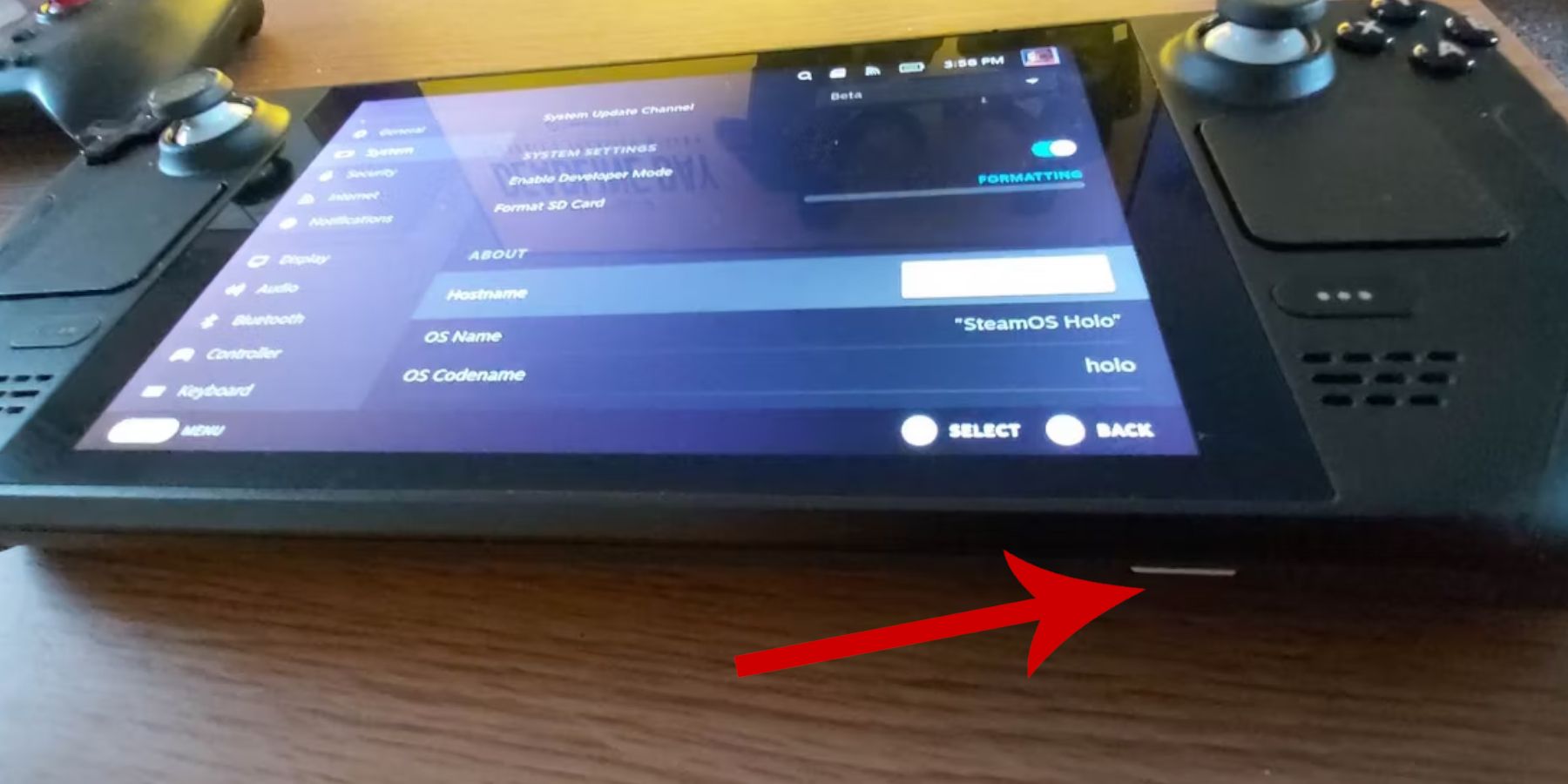 インストールに入る前に、次のものが揃っていることを確認してください。
インストールに入る前に、次のものが揃っていることを確認してください。
- 開発者モードが有効です: [Steam] > [システム] > [システム設定] > [開発者モードを有効にする] に移動します。次に、[Developer] > [Miscellaneous] で CEF Remote Debugging を有効にします。 Steam デッキを再起動します。
- 外部ストレージ: A2 microSD カード (またはドック付きの外付け HDD) は、ROM やエミュレータを保存し、Steam ゲーム用に内部 SSD を空き状態に保つのに不可欠です。
- 入力デバイス: キーボードとマウスを使用すると、ファイル転送とアートワークの管理が大幅に簡素化されます。
- 合法的な ROM: 合法的に所有するゲームの ROM のみを使用してください。
Steam デッキに EmuDeck をインストールする
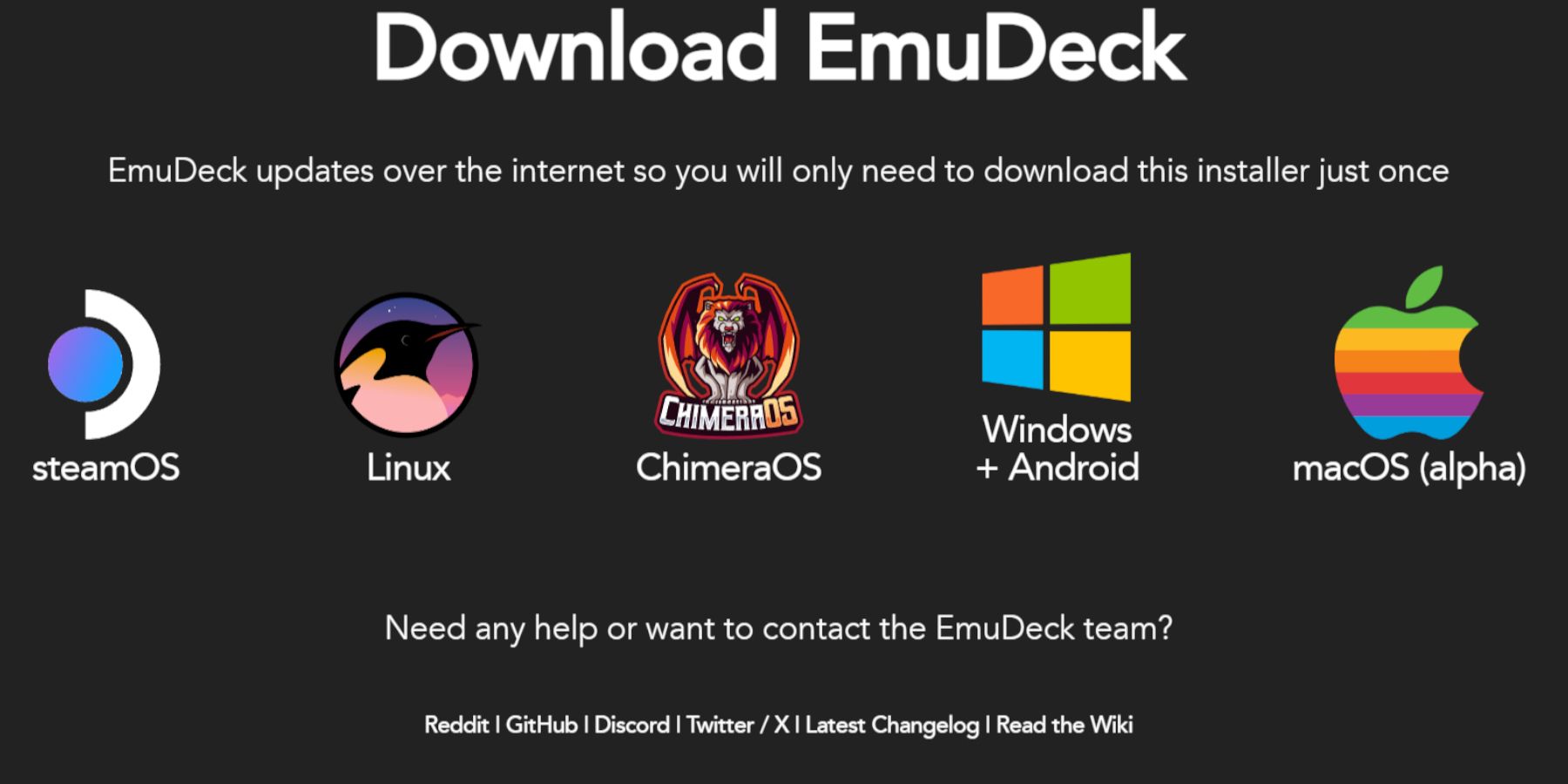 EmuDeck を起動して実行しましょう:
EmuDeck を起動して実行しましょう:
- デスクトップ モードに切り替えます (Steam ボタン > 電源 > デスクトップに切り替え)。
- Web ブラウザを開き、EmuDeck を公式 Web サイトからダウンロードします。
- SteamOS のバージョンと「カスタム インストール」を選択します。
- SD カードを主なインストール場所として選択します。
- 希望のエミュレータを選択します (RetroArch、Emulation Station、Steam ROM Manager を推奨します)。
- 「自動保存」を有効にします。
- インストールを完了します。
EmuDeck のクイック設定:
EmuDeck 内で、クイック設定にアクセスし、以下を設定します:
- 自動保存: オン
- コントローラー レイアウトの一致: オン
- セガ クラシック AR: 4:3
- LCD ハンドヘルド: オン
ゲームギア ROM の転送と Steam ROM マネージャーの使用
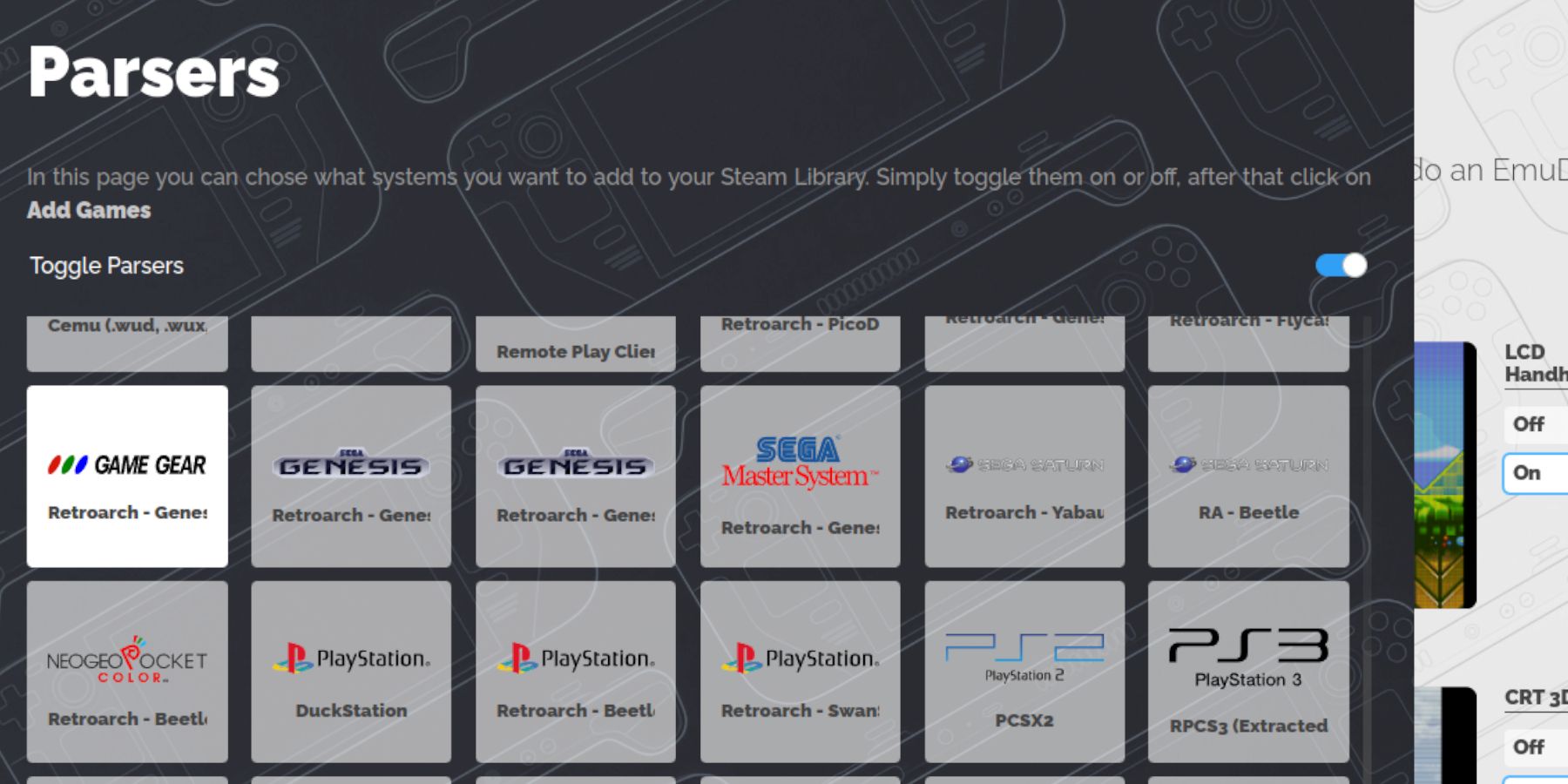 ゲームを追加します:
ゲームを追加します:
- デスクトップ モードで、Dolphin File Manager で SD カード (プライマリ) を見つけます。
Emulation/ROMs/gamegearに移動します。- ゲームギア ROM をこのフォルダーに転送します。
それでは、Steam に統合しましょう:
- EmuDeck を開き、Steam ROM マネージャーを選択します。
- プロンプトが表示されたら、Steam クライアントを閉じます。
- 画面上の指示に従って、Game Gear アイコンを選択し、ゲームを追加します。
- アートワークを確認し、Steam に保存します。
アートワークが見つからない場合のトラブルシューティング
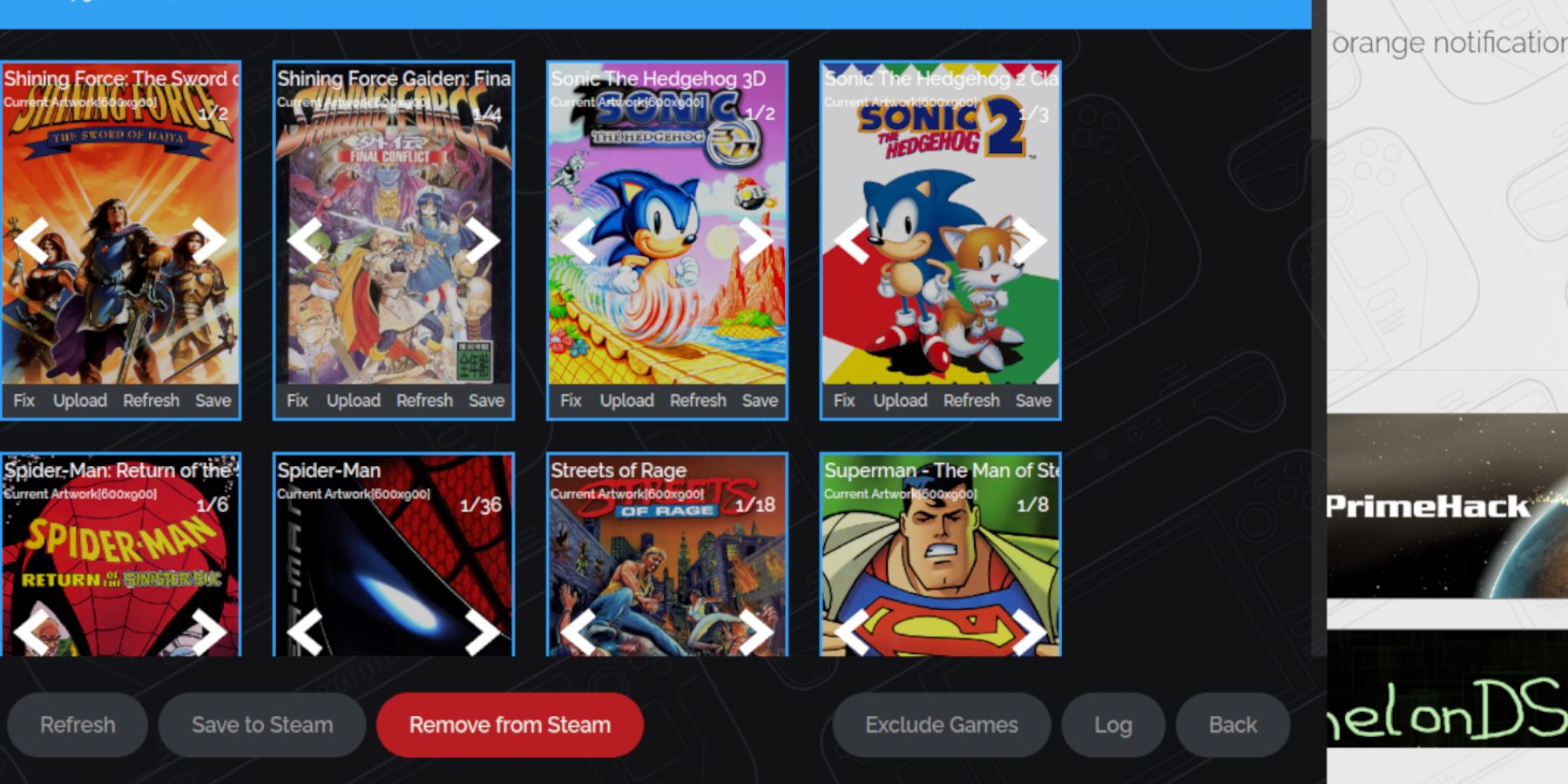 アートワークが見つからないか間違っている場合:
アートワークが見つからないか間違っている場合:
- Steam ROM マネージャーの「修正」機能を使用して、ゲーム タイトルを検索します。
- ROM ファイル名にはタイトルの前に数字が含まれていないことを確認してください。
- オンラインで画像を見つけて Steam デッキのピクチャ フォルダーに保存し、Steam ROM マネージャーを通じてアップロードすることで、不足しているアートワークを手動でアップロードします。
Game Gear ゲームをプレイする
- ゲーム モードに戻ります。
- Steam ライブラリを開き、[コレクション] に移動して、ゲーム ギア コレクションを見つけます。
- ゲームを選択してプレイしてください!
パフォーマンスの調整:
速度の低下を避けるために、フレーム レートを調整します:
- QAM ボタン (右のトラックパッドの下にある 3 つの点) を押します。
- パフォーマンスを選択します。
- 「ゲームごとのプロファイルを使用する」を有効にし、フレーム制限を 60 FPS に設定します。
Decky Loader と電動ツールでパフォーマンスを向上させる
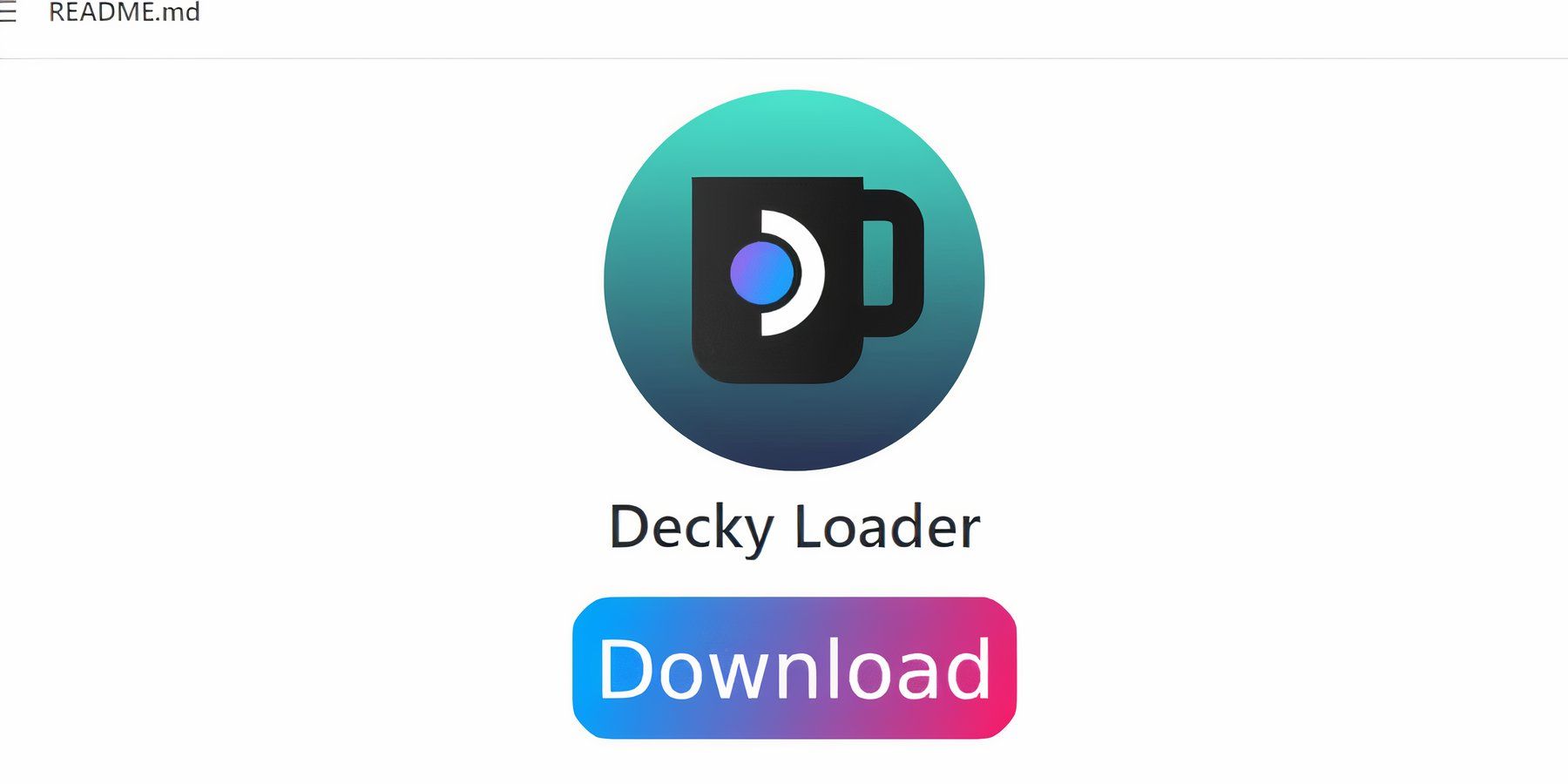 最適なパフォーマンスを得るには、Decky Loader と Power Tools プラグインをインストールしてください:
最適なパフォーマンスを得るには、Decky Loader と Power Tools プラグインをインストールしてください:
- デスクトップ モードで、GitHub ページから Decky Loader をダウンロードし、推奨される方法を使用してインストールします。
- Steam デッキを再起動します。
- ゲーム モードでは、QAM 経由で Decky Loader にアクセスし、ストアを開いて、Power Tools プラグインをインストールします。
- Power Tools 内で、SMT を無効にし、スレッドを 4 に設定し、手動 GPU クロック制御を有効にして (周波数を 1200 に設定)、ゲームごとのプロファイルを有効にします。
Steam Deck アップデート後の Decky Loader の回復
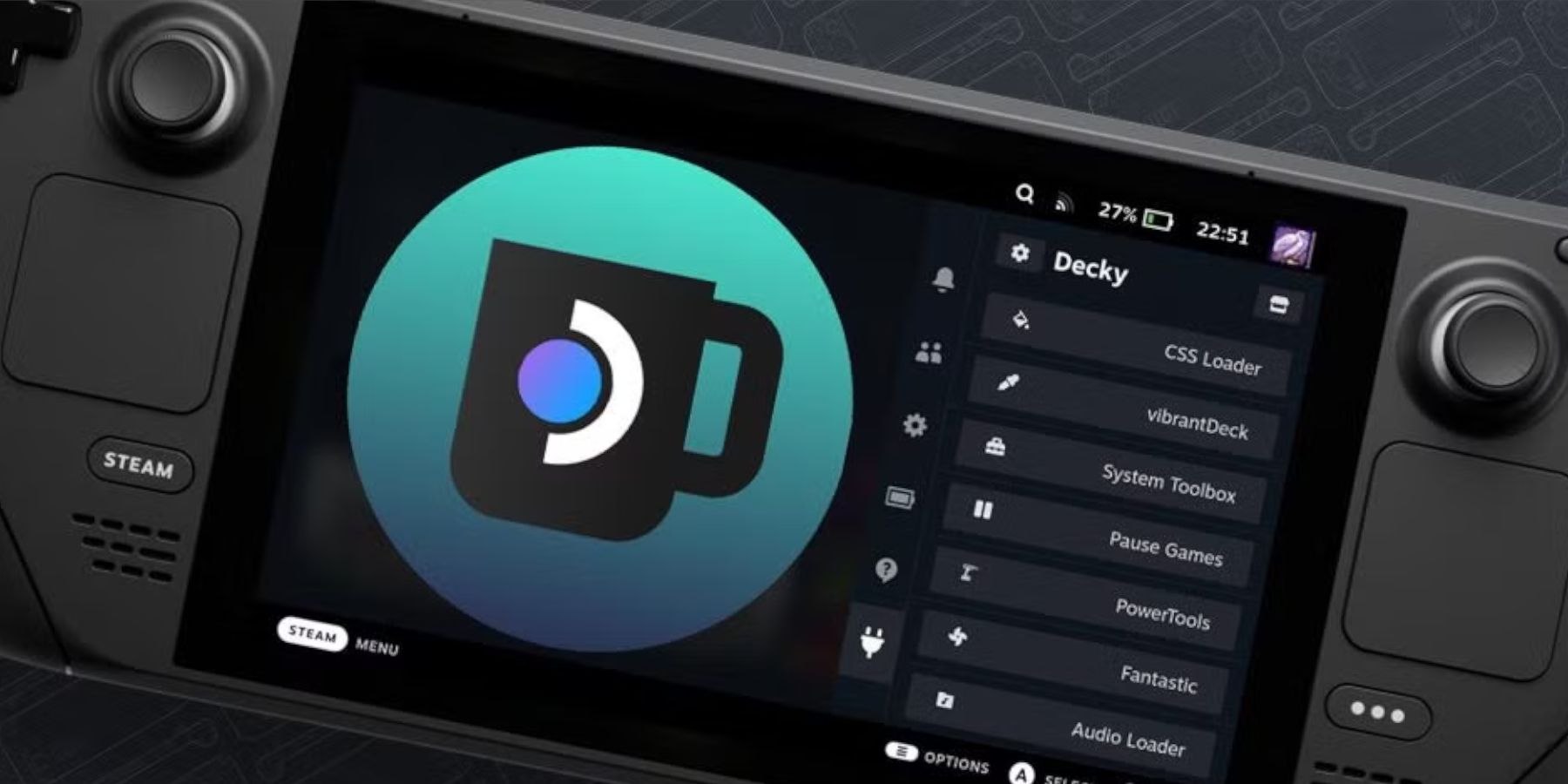 Steam Deck のアップデートにより Decky Loader が削除される場合:
Steam Deck のアップデートにより Decky Loader が削除される場合:
- デスクトップ モードに切り替えます。
- Decky Loader を再度ダウンロードします。 重要なこと、設定を保存するには、「開く」ではなく「実行」を選択してください。
- sudo パスワードを入力します (まだ作成していない場合は作成します)。
- Steam デッキを再起動します。
Steam デッキでゲーム ギアのクラシックをお楽しみください!


















